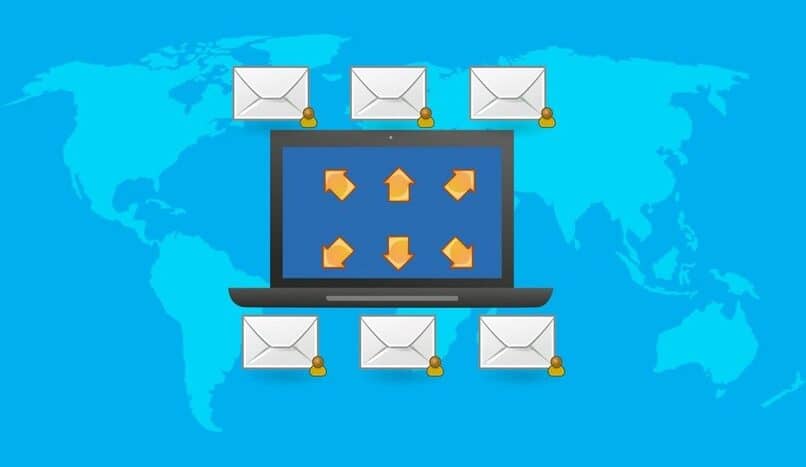
Człowiek od zawsze miał potrzebę pozostawania w kontakcie z bliskimi lub współpracownikami, dlatego wysyłanie listów, pocztówki lub pliki nie zajęłyby dużo czasu, aby się dołączyć dzięki światu technologii do Gmaila.
Czy chciałbyś wiedzieć W jaki sposób nadać cechy osobiste Y zmiana Tapeta Twojej poczty Gmail? Zobacz jak to zrobić w tym poście.
Wraz z narodzinami „E-maile” lub „e-maileTa komunikacja została drastycznie uproszczona.
Teraz jesteśmy tylko parą kliknięcia aby poinformować kogoś z naszych bliskich o wszystkim, co się nam tego dnia przydarzyło. Tak jak możemy kontaktować się z naszymi klientami, współpracownikami lub szefami za pomocą tylko otwórz naszą pocztę i zacznij pisać.
Dzięki tym ułatwieniom coraz więcej użytkowników zaciąga się do oddziałów ery informacji. W ten sam sposób wiele z nich spędzają godziny na swoich kontach e-mail.
Co więcej może zrobić firma e-mailowa, taka jak Google, niż rozjaśnić oczy swoich użytkowników?
W ten sposób rodzi się opcja władzy zmodyfikuj nasz interfejs użytkownika do obrazów lub kolorów, które najbardziej nam się podobają. Zaledwie kilka kroków i postępując zgodnie z tym krótkim przewodnikiem, Ty również możesz cieszyć się swoją skrzynką pocztową z preferowanymi kolorami i tapetami.
Jak zmienić tapetę wiadomości e-mail Gmail?
Przede wszystkim, aby zmodyfikować tapetę lub „Motyw” swojego konta Gmail, musisz mieć dostęp do poczty Gmail, a następnie wprowadzić swoją nazwę użytkownika i wcześniej utworzone hasła.
Po wprowadzeniu danych serwis pocztowy przekieruje Cię do Twojej skrzynki odbiorczej, gdzie możesz przeglądać wiadomości e-mail, które zostały do Ciebie wysłane. Poniżej z tej skrzynki odbiorczej tam umieścimy nowy projekt lub tapetę.
Znajdujący się na wspomnianym ekranie będzie można to zaobserwować w prawym górnym rogupojawi się ikona koła zębatego (w przypadku, gdy ikona koła zębatego nie pojawia się), pojawi się obraz użytkownika).
Tam musisz na nią kliknąć, wyświetli się mała lista opcji, przed którą musimy kliknąć opcję, która mówi: „Ustawienia poczty”.
Gdy znajdziemy się w menu konfiguracyjnym naszego konta Gmail, Będziemy musieli przejść do sekcji „Tematy”.
W ten sposób zostaniemy wysłani do ekranu z kilkoma cechy estetyczne, które możemy modyfikować naszego e-maila, zarówno kolor naszego interfejsu, jak i obraz wyświetlany pod otrzymanymi wiadomościami.
będziemy mogli wypróbuj różne opcje, które Google oferuje nam zaznaczając je i klikając przycisk „Akceptuj” lub „Zapisz” znajdujący się w prawym dolnym rogu ekranu.
W tym momencie, gdy wracamy do naszej skrzynki, możemy obserwuj wprowadzone na nim zmiany graficzne.
W przypadku, gdy nie podoba nam się wygląd naszego interfejsu, wystarczy powtórzyć tę samą procedurę i wybierz inny motyw dopóki nie znajdziemy tego, z którym czujemy się komfortowo.
Dodaj zdjęcia do tła w Gmailu
Jeśli spędzasz tyle czasu przy otwartym oknie Gmaila co ja (dzięki, funkcja Wiele skrzynek odbiorczych!), prawdopodobnie może się okazać, że domyślny motyw jest dość nudny.
A nawet jeśli używasz jednego z wielu dostępnych motywów niestandardowych, możesz preferować coś innego. Dobre wieści wszyscy! Możesz użyć zdjęcie z sieci lub własnego komputera jako obraz tłatak jak na pulpicie komputera.
Wszystko, czego potrzebuję, to omnibar (lub pasek adresu) Chrome ze zintegrowanym wyszukiwaniem błyskawicznym Google. W każdym razie chodzi o to, że jesteś zdjęcia w tle nadają usługom spersonalizowany charakterponieważ są przeznaczone wyłącznie dla nas.
Tematy gmail Wykonali też przyzwoitą robotę zapewnić wiele fajnych motywów które można zastosować, aby pozbyć się monotonnego czarno-białego tła.
Ale dzięki najnowszej integracji możliwości stosowania niestandardowego tła jako motywów podniosłeś to o krok i możesz teraz umieść dowolny obraz, który chcesz jako tło gmail.
Jak dodać osobisty obraz tła do Gmaila?
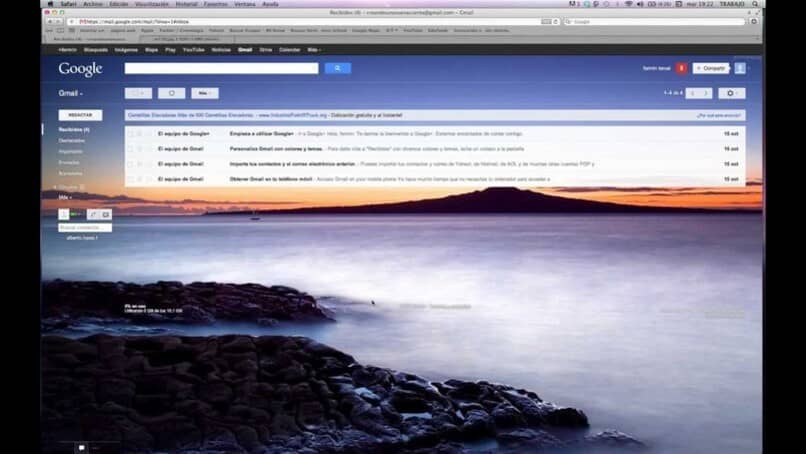
Krok 1
- Otwórz Gmaila i kliknij przycisk koła zębatego, aby otworzyć menu rozwijane i wybierz Motywy.
Krok 2
- W konfiguracji motywua, przewiń w dół do sekcji motywów niestandardowych, aby znaleźć opcje Jasny i Ciemny.
- Wybierz ten, który najbardziej Ci się podoba aby otworzyć okno wyboru obrazu.
Krok 3
- Mogą zastosuj zdjęcia publiczne kilku użytkowników Picasa.
- Jeśli chcesz użyć zdjęcia z sieci, możesz wklej bezpośredni adres URL, aby go użyć.
- Jeśli zdjęcie, które chcesz zastosować, znajduje się w Twoim dysk twardy, możesz go tam załadować.
Krok 4
- ten opcja jasna i ciemna Nie ma to nic wspólnego z obrazami.
- Po prostu zmień kolor swoich przyciskówpodobnie jak przycisk z ikoną koła zębatego, na biały lub szary kolor pasujący do zdjęcia.
- Gdy następnym razem będziesz chciał zmienić zdjęcie, kliknij link Zmień obraz tła w oknie motywu.
- Przejdź do swojego konta Gmail w Chrome lub dowolnej innej przeglądarce na komputerze.
- Kliknij ikonę koła zębatego w prawym górnym rogu, aby otworzyć menu rozwijane.
- Następnie kliknij opcję „Tematy”.
- Okno w zakładce pokazuje wiele tła i kombinacje kolorów których możesz używać z Gmailem w internecie.
- Jeśli lubisz niektóre z tych, które ci pokazują.
- Kliknij w każdym z nich zastosuj je automatycznie.
- Jeśli chcesz więcej opcji, Naciśnij przycisk „Moje zdjęcia” w prawym dolnym rogu okna.
- oni ci dają? widok wielu zdjęć z całego świata Google:
- Rzeczy, które masz na Dysku Googlerzeczy, które wysłałeś do innych osób w Hangouts, a my kontynuujemy.
- Możesz wybrać dowolne z tych lubprześlij zdjęcie lub wklej obraz z adresu URL z opcjami w powyższych zakładkach.
- Idealnie, ten obraz powinien być tak duży taką samą (lub większą niż) rozdzielczość na komputerze, którego zwykle używasz do uzyskiwania dostępu do Gmaila.
- Ale interfejs zaakceptuje obrazy o dowolnym rozmiarze.
- Kliknij „wybierz zdjęcie z komputera”, a następnie przejdź do pliku, którego chcesz użyć.
- Po przesłaniu obrazu, będziesz mieć własny motyw Gmaila spersonalizowane.
- Móc powtórz ten proces tak często, jak chcesz, używając najpopularniejszych formatów graficznych.
Jak dotąd są to najbardziej praktyczne sposoby na zmianę tła naszego Gmaila. Są to proste rozwiązania, ale sprawiają, że czujesz się bardziej komfortowo i jak w domu.
Sam fakt obserwowania pięknego zdjęcia rodzinnego (lub czegoś innego, co naprawdę lubisz) podczas otwierania naszego Gmaila, może od razu ożywić ten moment i sprawić, że nasz nastrój w pracy jest korzystniejszy.
Następnie,co myślisz o nowej integracji? Cóż, gdybyś mnie zapytał, myślę, że to całkiem fajna funkcja, ale czy wiesz, co może uczynić ją jeszcze lepszą? Możliwość cyklicznego cyklu zdjęć w regularnych odstępach czasu.
Czy udało Ci się zmienić lub dostosować motyw lub tapetę Gmaila?

